
Ligar o seu computador na TV pode resultar em uma série de atrativos, como: jogar o seu game favorito em tamanho maior; assistir a um filme, vídeo ou seriado que só está no seu PC; poder trabalhar de maneira mais aconchegante e com ampla visão; usar a tela da televisão em proporções maiores para visitar um site, ler um texto ou até mesmo bater-papo pelas redes sociais da vida.
Como se pode ver, as vantagens de unir o notebook ou computador ao aparelho de TV, não são poucas. E, para fazer isso, basta apenas ligar alguns cabos e ter uma dose de paciência – porque eles podem confundir um pouco. E o mais importante: é preciso verificar se o PC possui saída de vídeo para unir o cabo à televisão.
|
LEIA MAIS + Dicas de como limpar o seu notebook + Saiba como aproveitar a sua internet sem estourar o plano de dados |
Normalmente, os antigos televisores de tubo não dispõem dessas entradas mais novas, como a de Vídeo Componente. Por isso, quando for unir um aparelho no outro, procure identificar se ambos são compatíveis.
Existem cerca de cinco saídas de PC para vídeo. São elas: HDMI, VGA, DVI, S-VIDEO e S-VIDEO (esta última com função de Vídeo Componente). As televisões mais novas possuem essas entradas, além da tradicional RCA (também chamada de AV). Na boa parte dos casos, basta conectar um cabo entre a TV e o computador, e pronto. Não há necessidade do uso de um adaptador (se precisar, ele pode ser comprado em qualquer loja de eletrônicos ou de consertos).
Veja abaixo uma tabela com a relação de saídas de vídeo do computador e da TV:
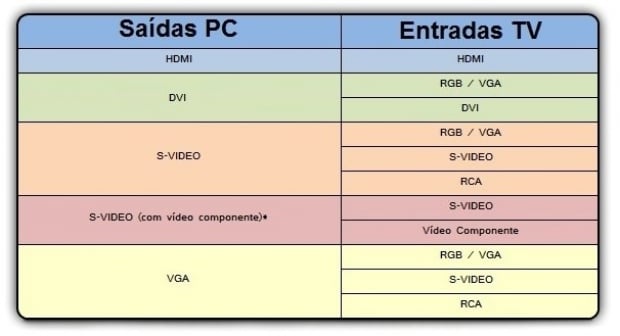
Foto: Reprodução/Internet
Configuração
A parte mais chata é a de configurar o acesso da TV pelo PC. Para isso, separamos um vídeo bem bacana do pessoal do TecMundo, o qual ensina passo a passo o que você precisará fazer. Confira:
Na verdade, não existe muito segredo. Ao plugar o cabo do computador na TV, surgirá uma tela questionando qual aparência você desejará usar, que pode ser: duplicar a Área de Trabalho, mostrar partes diferentes ou só a TV. Escolha e clique em ‘OK’.
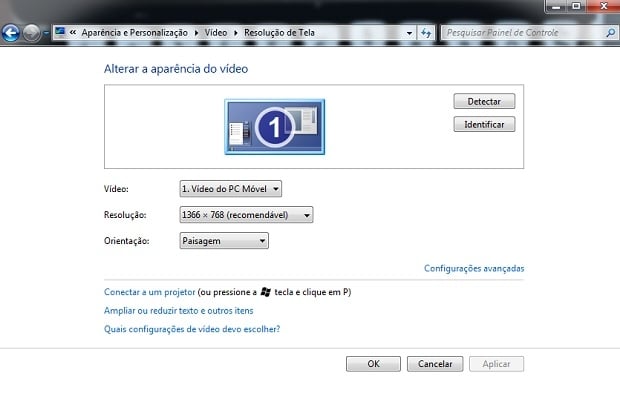
Se o aviso não aparecer, clique na sua Área de Trabalho com o botão direito e escolha a opção: Personalizar ou Resolução de Tela. Selecione a parte sobre Configurações de Vídeo, clique em cima das numerações 1 ou 2, e marque a s opções: Estender a Área de Trabalho e Este é o Monitor Principal.
Deu certo? Então, aproveite a tela da TV e assista, jogue e leia o que quiser!
